ZoomIt v4.5 在螢幕畫圈圈、箭頭、打字、做說明(簡報或教學用)
ZoomIt是一個很特別的小工具,主要用途可能會是簡報時或學校老師用電腦上課、教學時後用。他的主要功能是讓我們可以用鍵盤快速鍵隨時放大、縮小螢幕(zoom in, zoom out),並且可以在螢幕上面直接用紅筆畫圈圈、箭頭、標示重點,還可以直接在整個電腦螢幕上打字、輸入你要標示的訊息…等,是個相當方便的實用小工具。
▇ 軟體小檔案 ▇ (錯誤、版本更新回報)
- 軟體名稱:Sysinternals ZoomIt
- 軟體版本:4.5
- 軟體語言:英文
- 軟體性質:免費軟體
- 檔案大小:267KB
- 系統支援:Windows XP/2003/Vista/Win7/Win 8/Win 10
- 官方網站:Sysinternals
- 軟體下載:按這裡
使用方法:
第1步 將ZoomIt軟體下載回來、解壓縮後,直接執行「ZoomIt.exe」程式即可使用。要縮放螢幕或畫紅線時,請使用以下的快速鍵:
- 「Ctrl」+「1」:將滑鼠指標處放大檢視(zoom in),按「Esc」退出
- 「Ctrl」+「2」:不放大、直接在螢幕上畫線、圈選,按「Esc」退出
- 「Ctrl」+「2」進入「Draw」模式後再按「t」:輸入文字(目前不支援中文)
- 「Ctrl」+「3」:下課10分鐘,並顯示倒數計時器
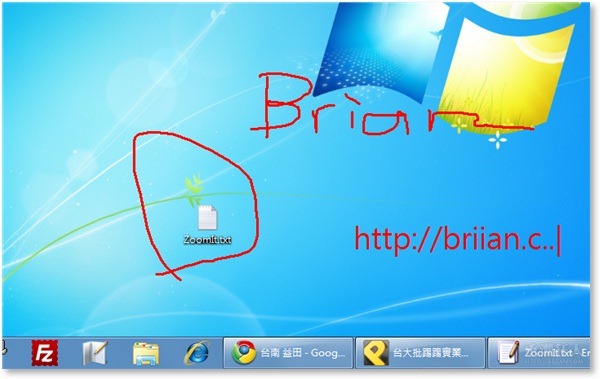
第2步 如果你要修改各項功能的快速鍵,可以在桌面右下角的ZoomIt圖示按右鍵再點「Options」。
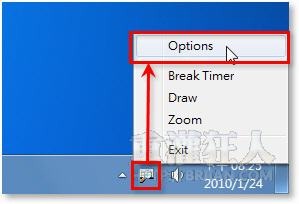
第3步 開啟設定視窗後,在「Zoom」中的方框按一下滑鼠,再用鍵盤按出你慣用的快速鍵組合,以後如果隨時要讓螢幕放大檢視,可以直接按你所指定的鍵盤快速鍵來zoom in。
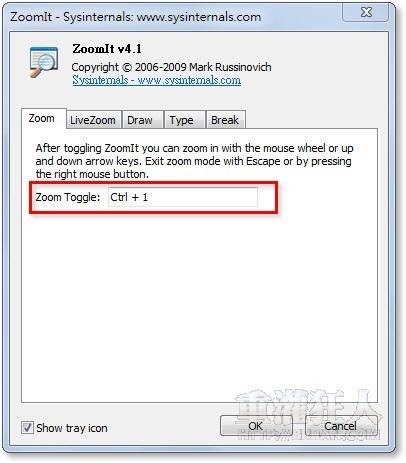
第4步 「Draw」設定頁面則可讓我們修改進入繪圖模式的快速鍵,另外視窗裡面也提到了一些更換線條色彩、清除畫面的快速鍵,可依照自己的需求來使用。
進入繪圖模式後的快速鍵:
- r:把線條改成紅色
- g:把線條改成綠色
- b:把線條改成藍色
- o:把線條改成橘色
- y:把線條改成黃色
- p:把線條改成粉紅色
- w:把整個螢幕變成白色
- k:把整個螢幕變成黑色
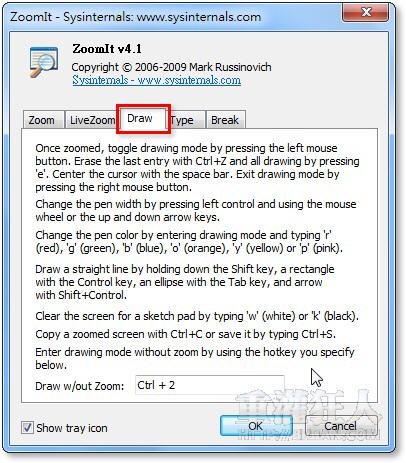
第5步 另外「Break」的地方則可讓我們設定倒數計時器的啟動快速鍵,預設是「Ctrl」+「3」,當我們按下快速鍵時,會自動在畫面中顯示倒數計時器,方便讓聽眾或學生做簡短的測驗題或提示下課休息時間。按「Esc」跳出。
另外也可依照實際需求,調整倒數計時器的分鐘數,並可按「Advanced」設定計時器位置、透明度、背景圖或警示鈴聲或音樂。
延伸閱讀:
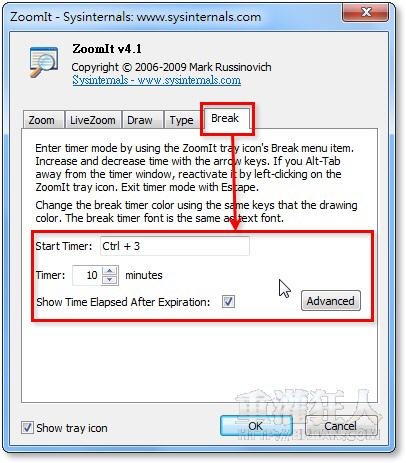
如果有用畫筆畫出文字或圖案,可以保留圖案後,來點選其他畫面或程式嗎?謝謝